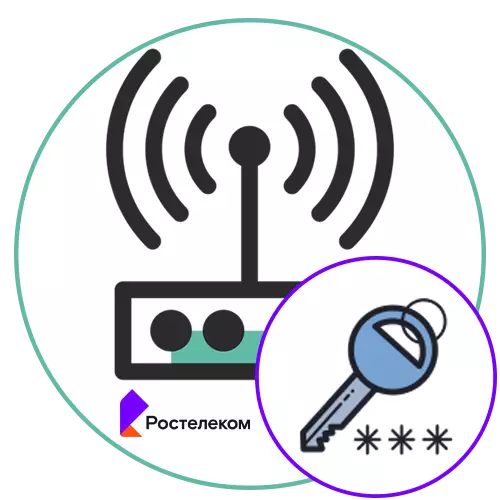
要訪問Web界面或無線路由器Rostelecom,您需要輸入相應的密碼,默認設置為或手動設置。有不同的方法來識別必要的數據,今天我們想談論它們中的每一個,以便您最終拾取並實現它。
路由器Web界面
首先,考慮方法來確定登錄和密碼的定義,以進入路由器的Internet中心以實現其進一步配置或檢查統計信息。例如,將採用來自名為Sagemcom F @ ST 1744的Rostelecom的最流行的設備模型,並且幾乎所有說明都將基於該產品。方法1:貼紙在路由器上
獲取有關輸入路由器Web中心的標準用戶名和密碼信息的主要方式是對設備的背面或側面的貼紙的研究。製造商幾乎總是表示執行路由器進一步配置或對其技術特徵的研究所需的重要信息。在收到必要的信息後,它只通過任何方便的瀏覽器授權在Web界面中授權到地址,在大多數情況下在同一貼紙上打印。
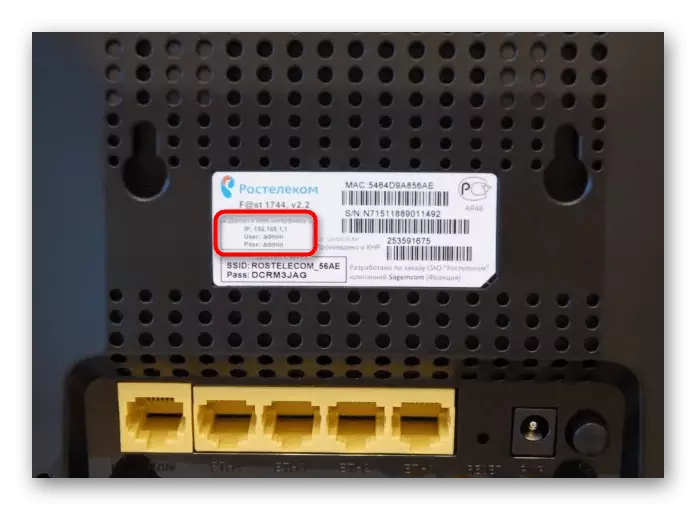
如果您無法確定貼紙上的銘文,則根本無法訪問它,只需訪問以下解決方案,嘗試找到將有效的東西。
方法2:來自路由器的框
有時,您可以在貼紙上找到相同的信息在盒子本身上打印。它們可以與基本的技術特徵和一般描述相結合,因此他們仍然找到。但是,您知道您正在尋找,因此輸入Web界面的登錄和密碼的定義不應花很長時間。

方法3:路由器的說明
Sagemcom F @ St 1744的說明您可以通過研究設備的包,但官方網站將無法找到印刷表單。我們想究竟允許您允許您讀取設備操作的電子指南的方法,從TP-Link拍攝路由器的示例,以及其他型號的路由器的所有者應考慮以下手冊作為基礎。
- 導航到您移動到“支持”選項卡的設備的官方網站。
- 使用搜索欄找到合適的路由器型號。
- 在產品頁上你有興趣類別中的“支持”。
- 在“文檔”部分中,找到英文或俄文的說明。下載或立即在新標籤中打開過的瀏覽器。
- 查找登錄到互聯網中心的描述來確定要進入填寫授權表時的數據。



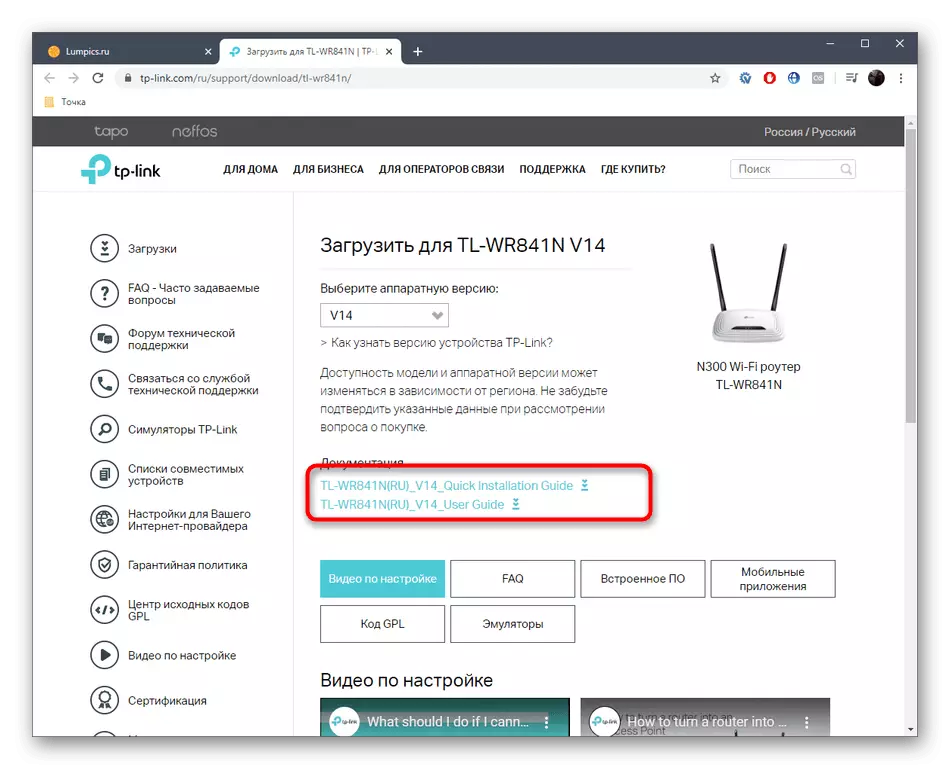

與接口搜索的手冊可能取決於製造商的網站上實施有所不同,但幾乎總是原理可以在幾分鐘內了解,目前發現的相關信息,並在實踐中應用它。
方法4:路由器密碼網站
路由器密碼是一個獨立的互聯網資源,其中有來自不同的製造商在默認情況下保持了授權數據集路由器一個巨大的基地。這種方法非常適合不僅僅是為了找出從Sagemcom公司˚F@ ST的登錄名和密碼,但也將是網絡設備等車型的有用的擁有者。
進入路由器密碼的網站
- 使用上面的鏈接去考慮該網站的主頁。打開所有可用的設備製造商的列表。
- 查找SAGEM其中或其他需要的公司。
- 選擇後,點擊“找回密碼”開始搜索的密碼。
- 檢查出的有找到合適的設備型號和學習需要,當你嘗試在Web界面授權進入什麼樣的數據得到的結果。
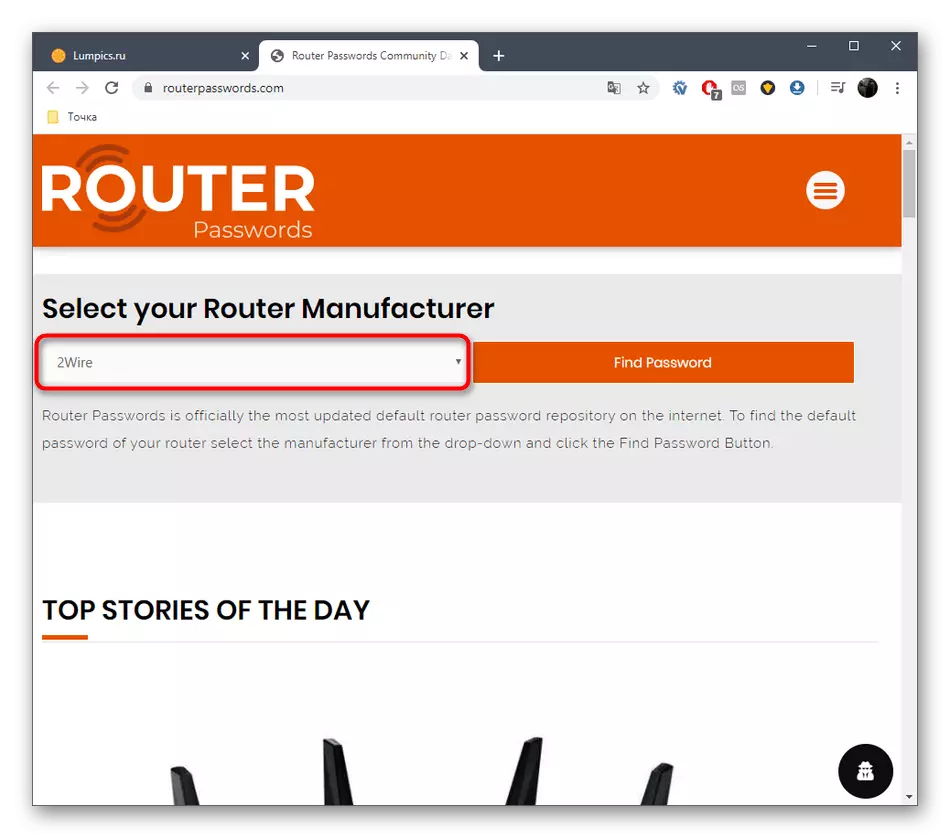

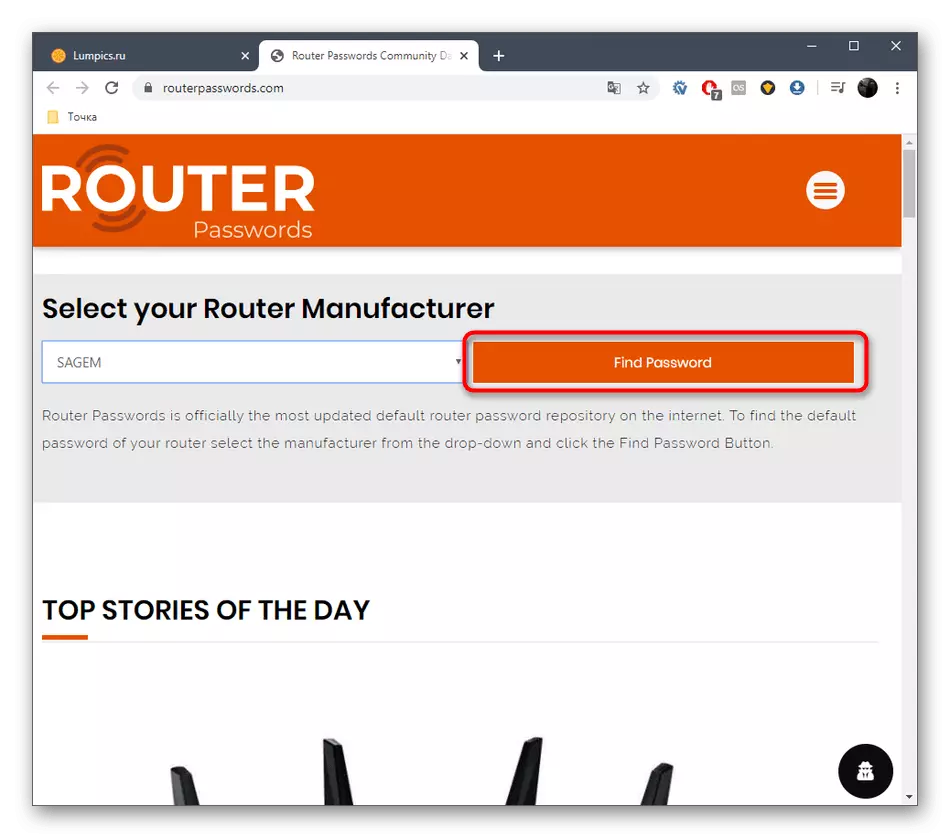
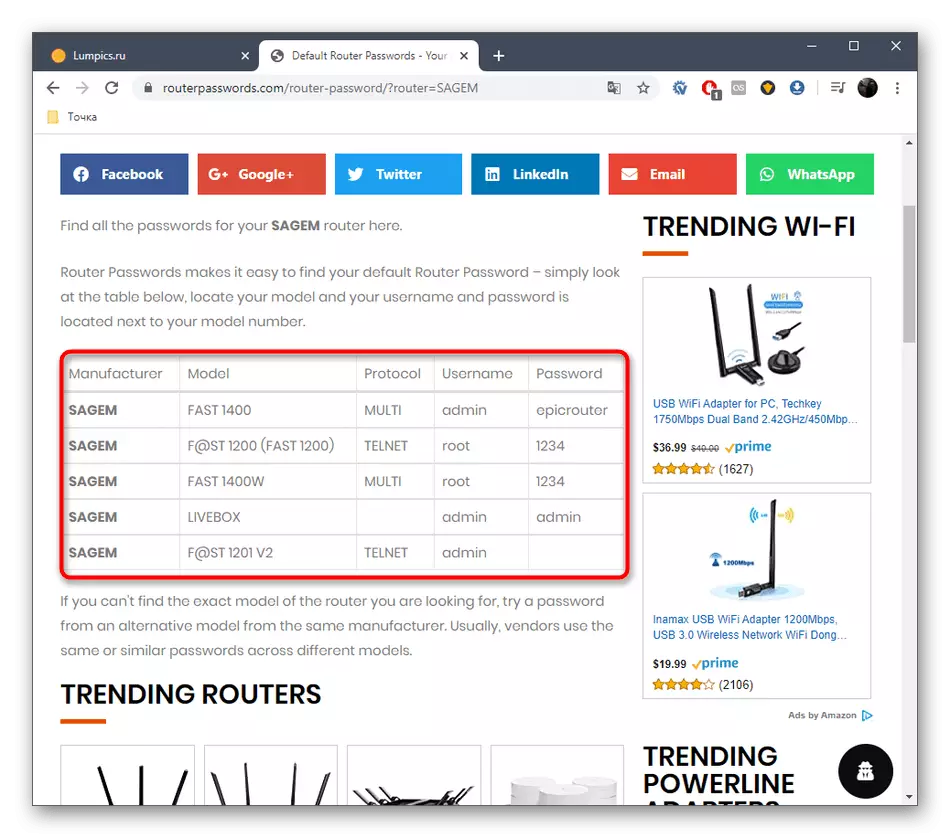
你只能選擇在互聯網中心授權相應的登錄搜索方法和密碼,並實現它。然而,進入Web界面有時候,你可以遇到涉及到不正確的用戶名或訪問鍵的輸入問題。在這種情況下,最有可能的,這些參數進行手動更改,這將是不可能的,以確定他們。你將不得不放棄路由器的參數,這在下面詳細閱讀更多。
了解更多:路由器密碼重置
無線接入點(無線網絡)
如果必要的話,找出從路由器Rostelecom公司的無線接入點的密碼,需要執行不與那些早先討論的是重合的一些其他動作。但是,如果您單獨更改了網絡設置,你可以看看位於設備本身或從它下面的方塊上的貼紙。如果Wi-Fi的連接路由器後立即被激活,這意味著你可以使用標準的參數。如果這不起作用,通過以下方式使用一個。方法1:Routher Web界面
前面提到的,如果你不知道的說明,在任何授權的數據進入網絡設備的設置。首先,確定所需的登錄名和密碼進入,然後再做出這樣的動作:
- 打開瀏覽器,輸入地址去到路由器的互聯網中心。大多數情況下,你必須指定以下之一:
192.168.1.1
192.168.0.1。
- 在形式出現,輸入用戶名和密碼,然後點擊“登錄”。
- 如果默認的界面語言沒有俄羅斯的本地化,通過專門指定的菜單中選擇。
- 通過頂部面板,移動到“網絡”選項卡。
- 使用左邊的菜單去類別“WLAN”。
- 在這裡,選擇“安全”。
- 對面的“總鑰匙”字符串,單擊“顯示鍵”和讀取當前的密碼。如果有必要,它可以改變一個包括最小為八個字符的任意鍵。


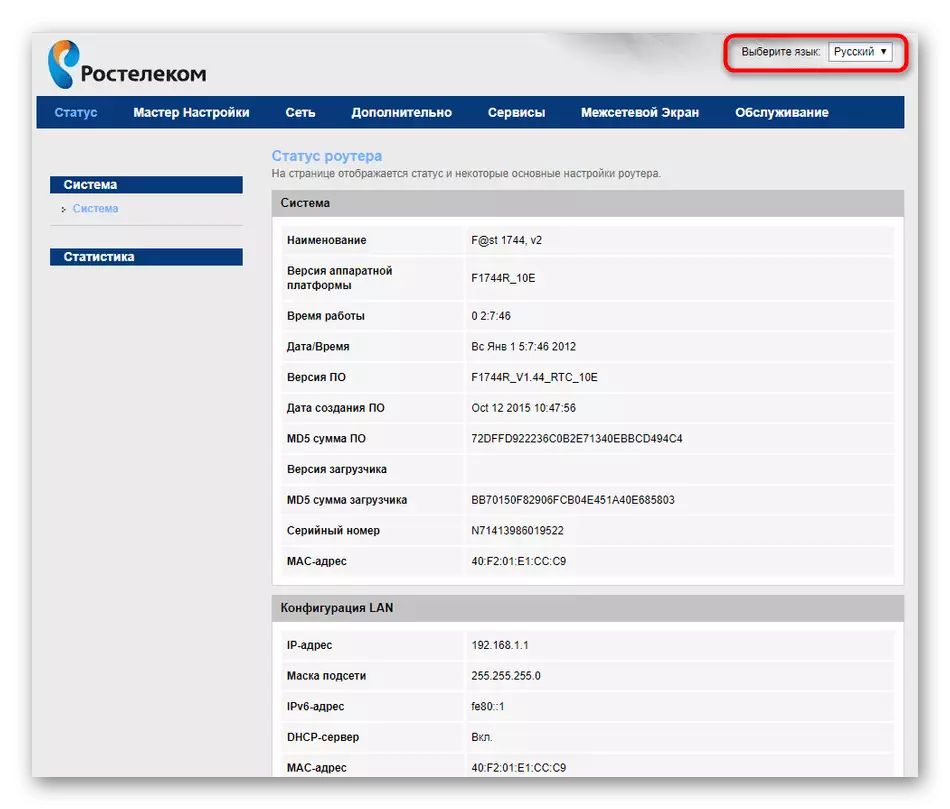


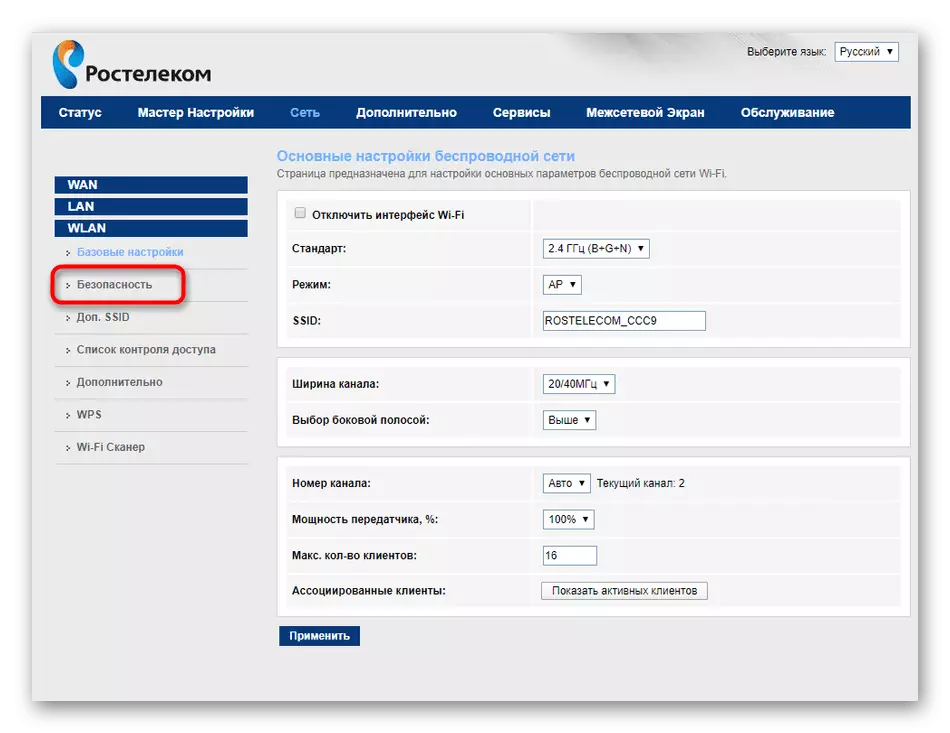
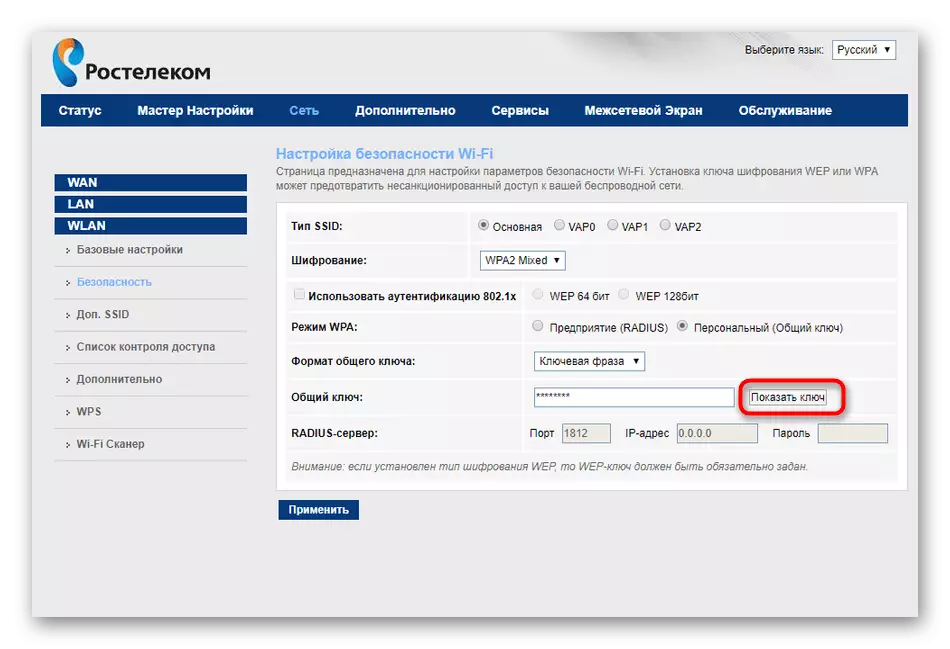
我們只是拆開過Sagemcom公司˚F@ ST Web界面確定從Wi-Fi密碼的例子。當使用來自其它廠商的設備,只需考慮菜單實施方案的特點,並設法找到所考慮的項目,以便了解所需的信息。
方法2:操作系統
如果你有機會到電腦或運行Windows,這是目前連接到路由器Rostelecom公司無線網絡的筆記本電腦這種方法只適用於這種情況。然後,它能夠判斷從與標準OS功能,這是如下進行所述接入點的密碼:
- 打開“開始”並轉到“參數”菜單。
- 左鍵單擊“網絡和互聯網”塊。
- 在“更改網絡設置”塊中的第一個類別“狀態”中,選擇“設置適配器設置”。
- 一個新菜單將移動到新菜單,在其中找到當前網絡適配器,通過PKM點擊它,並在上下文菜單中找到項目“狀態”。
- 在一個新窗口中,單擊“無線網絡屬性”按鈕。
- 移動到安全標籤。
- 勾選“顯示輸入的標誌”選項複選框,並找出Wi-Fi中的密碼。
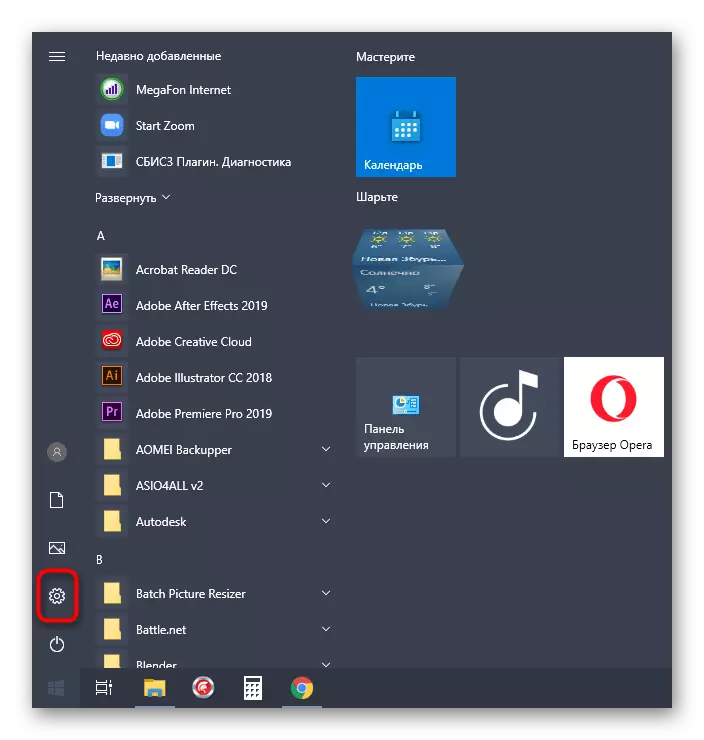
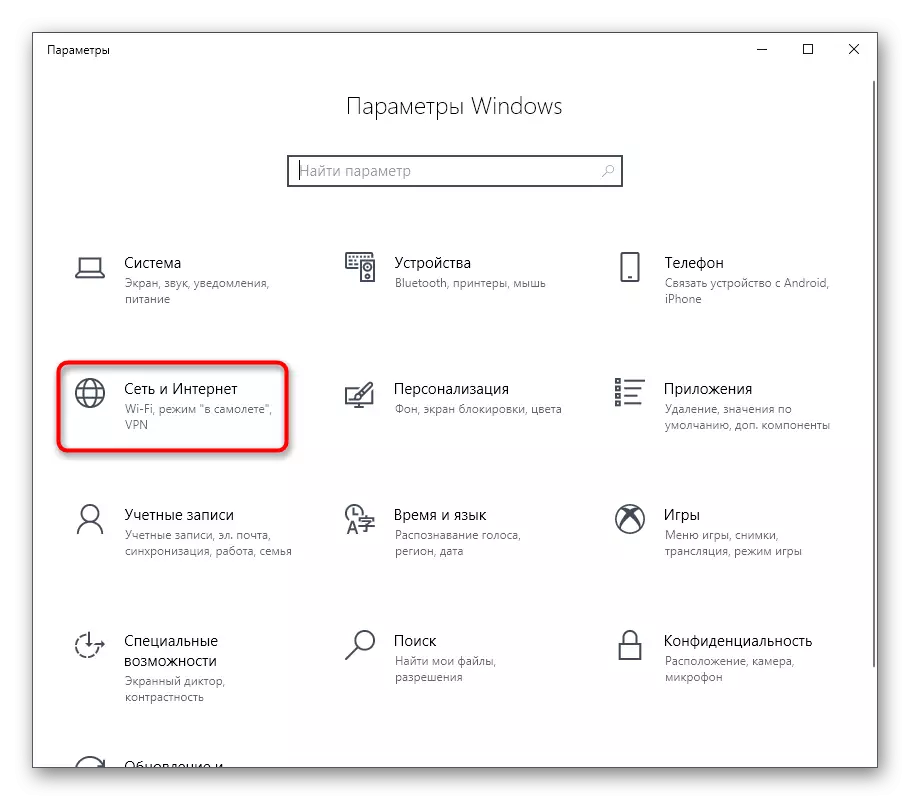

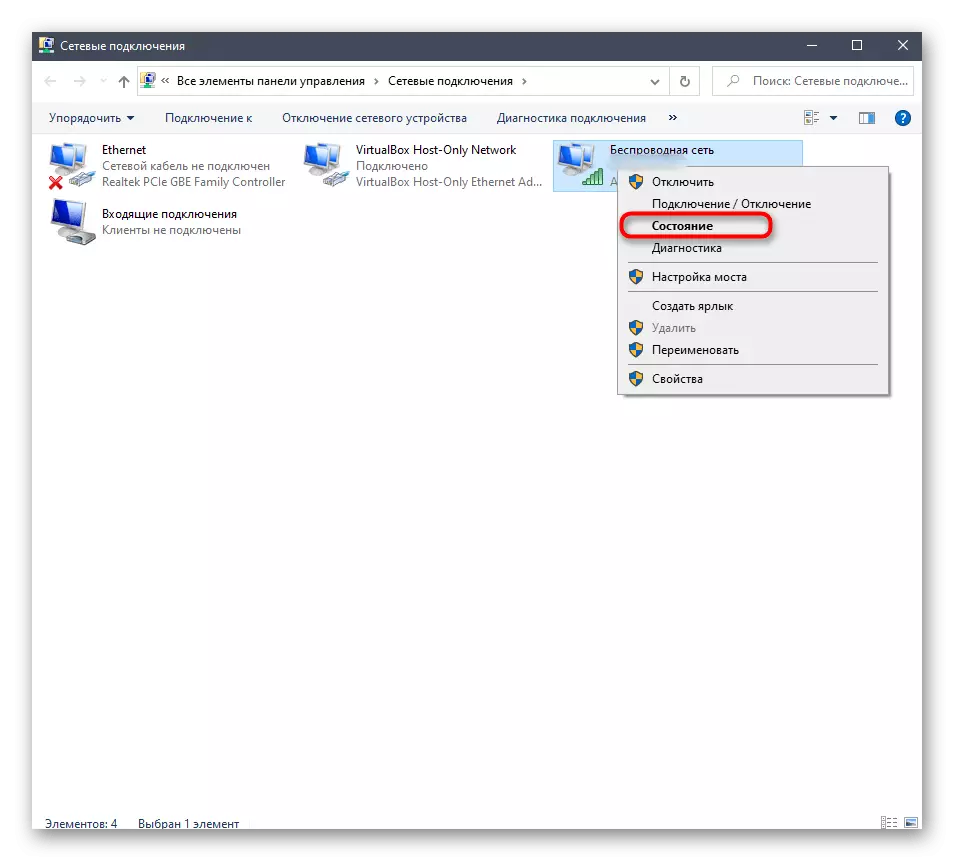
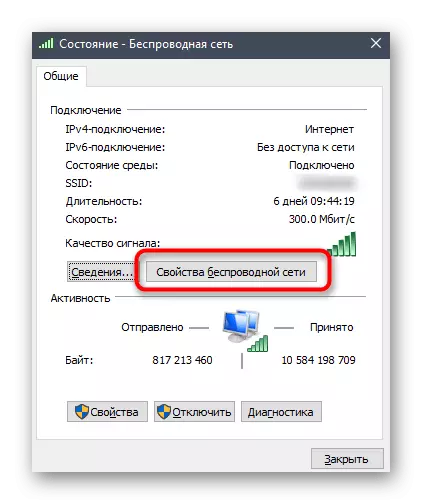
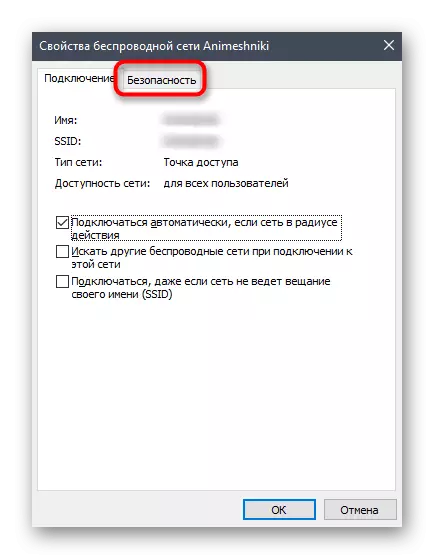

這些都是用於從Rostelecom路由器中的Wi-Fi和Web界面確定密碼的所有可訪問方法。可以看出,有很多,絕對是每個人都會發現最佳,並在沒有任何問題和額外的困難中實現它。
